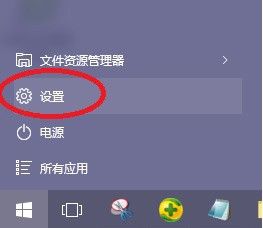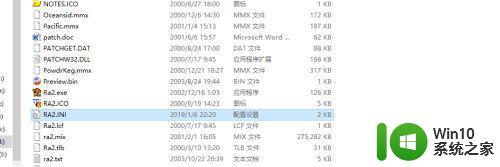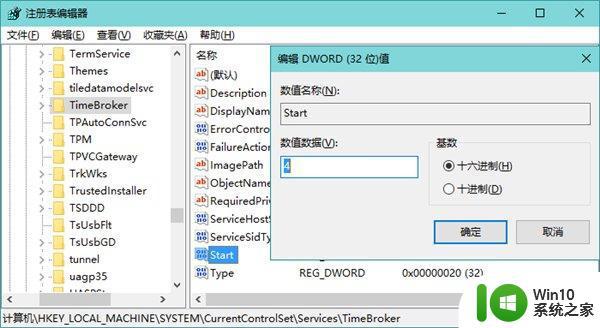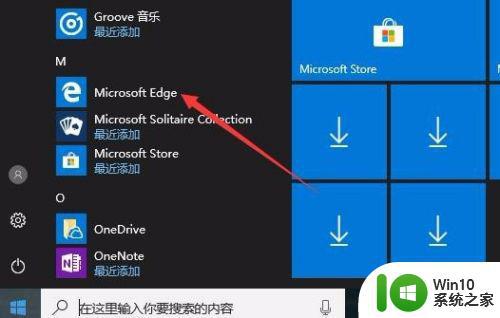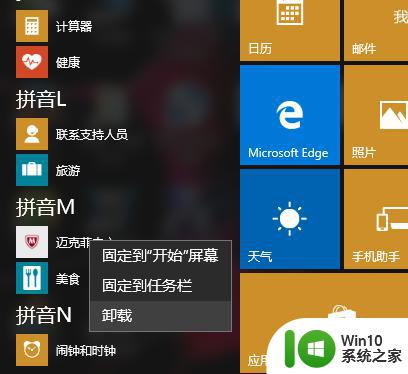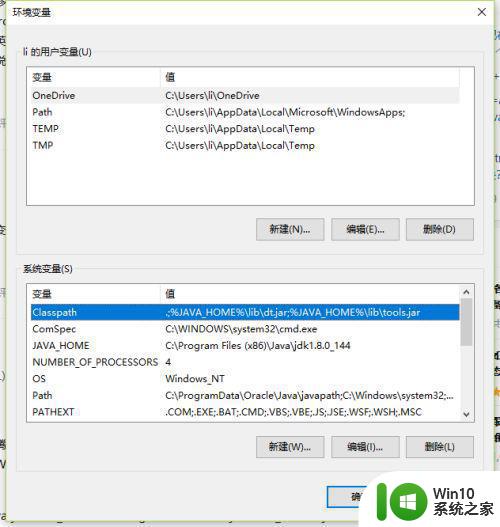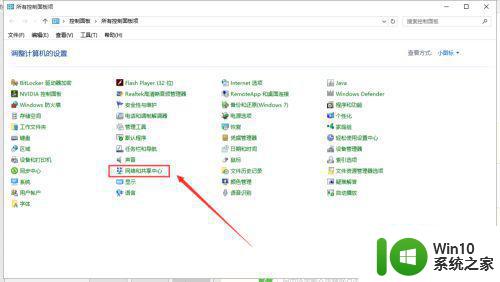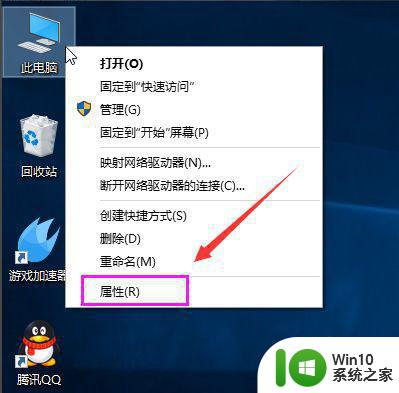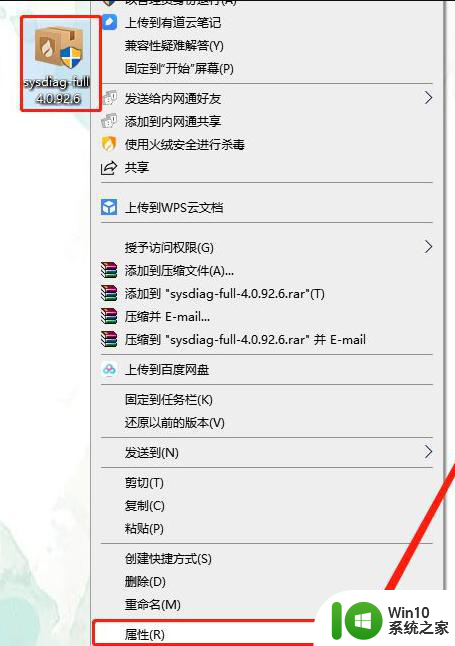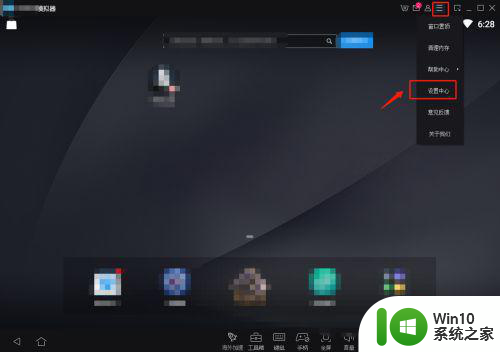win10电脑运行photoshop卡顿原因及解决方案 优化win10电脑运行photoshop的方法
win10电脑运行photoshop卡顿原因及解决方案,win10电脑运行Photoshop卡顿可能有多种原因,例如硬件配置不足、软件冲突、系统设置不当等,首先硬件配置不足是常见的原因之一,可以考虑升级内存或者更换高性能的处理器与显卡。其次软件冲突也可能导致卡顿,可以尝试关闭其他占用大量资源的程序,或者卸载与Photoshop冲突的软件。此外系统设置不当也会影响Photoshop的运行效果,可以优化操作系统的设置,如关闭不必要的特效、优化硬盘碎片整理等。综上所述通过合理的硬件配置、解决软件冲突以及优化系统设置,可以有效提升win10电脑运行Photoshop的效果。
具体方法:
一、内存使用情况
photoshop是64位的本机应用程序,因此你为它提供多大的内存,它都可以使用的完。在处理较大尺寸的图像时,更多的内存将会更有利。默认情况下,photoshop将会分配70%的内存让其使用,但是你可以通过菜单编辑>首选项>性能来改变这个数值。数值改变之后,重启 photoshop才会生效。这可能是提升photoshop性能最有效的方式。

二、使用暂存盘
当你的内存完全使用时,电脑的硬盘将会承载剩余的工作量。默认情况下,你的暂存盘为系统(启动)分区,通常系统分区已经负载了你的安装应用程序和操作系统。建议你增加所有空闲的硬盘作为暂存盘,在菜单编辑>首选项>性能下可打开暂存盘选项窗口,并且点击右方的上下箭头根据硬盘的使用情况进行优先级排序。你还可以从以下几方面进行考虑:
1、固态硬盘(ssd)会比传统的硬盘(Hdd)速度要快。
2、作为暂存盘来说,内部驱动比外部驱动的硬盘要快。
3、使用外部驱动时,如果有能力,请确保你使用的为UsB3.0,Firewire或Thunderbolt
三、效率指示器
如果你在文档窗口的下方状态栏选择了效率,你可以看到photoshop的效率级别。如果显示100%,意味着效率最高。你可以通过减少图层和智能对象的数量来提升效率,不过由于未保留可编辑的源图层,这样可能会破坏你的工作流程。
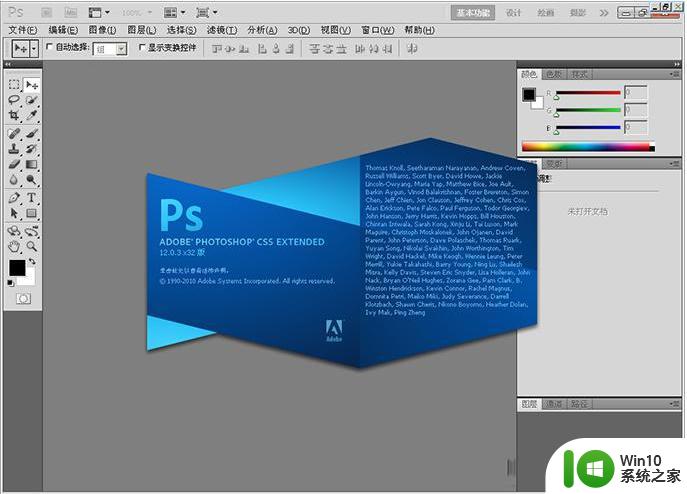
四、高速缓存与历史记录
你将图像在photoshop中打开后,缓存会储藏图像的低分辨率版本,这样你就可以快速重绘它们。缓存共有8个不同的级别,缓存级别越高,photoshop打开文件的时间就越长(太高的缓存级别慎用,将会导致文件打开非常慢)。也就是说,缓存级别越高,文件打开后photoshop的处理速度就越快。
你可以在菜单编辑>首选项>性能下找到历史记录与高速缓存。如果你的文档图片较小,图层很多(网页设计、Ui设计)可以使用“文档较小”。如果你的文档图片很大,图层比较少(数码绘画、图像后期等)可以选择“文档较大”。其他情况下选择“默认”。
数量很多的历史记录页会降低性能。其变化范围为1-1000。如果你所有都以无损编辑模式来操作的话,这里可以降低到5。如果你是数码艺术家并且大量使用画笔工具,建议你选择100。
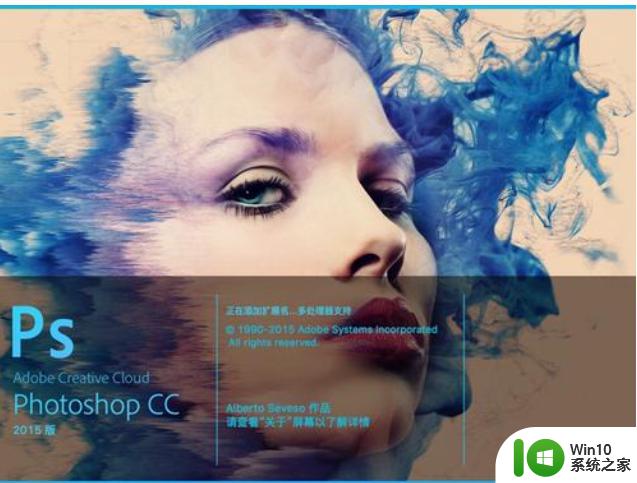
五、降低图像分辨率
在你使用photoshop工作之前,如果你的文档目的很明确将会对你非常有利。如果你知道只会用于宽为600px宽的网页上,那么就不要建立200万像素的图像了。确保你首先调整图像的尺寸,然后再使用滤镜、调整和效果。
六、关闭不必要的文档
这是不言而喻的。同时打开几个文档不仅会很混乱,还会降低photoshop的效率。你的目标应该是100%的工作效率。
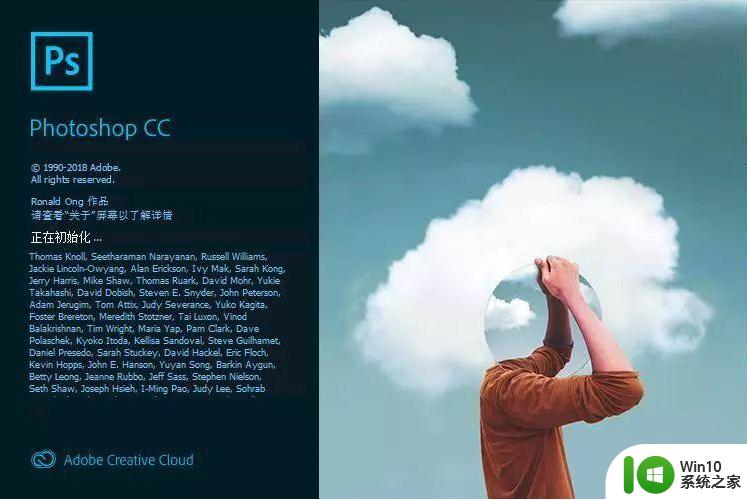
七、在后台存储与自动保存
你可以在编辑>首选项>文件处理中找到这个选项。如果启用“后台存储”,那么你在存储大型文件时仍可以使用photoshop继续工作。在状态栏可以看到储存进度。如果你把它关掉,你也将无法使用自动存储。自动存储将会存储到暂存盘,如果你的暂存盘没有可用空间,或许会导致问题出现。你还可以设置自动存储时间间隔从每5分钟到每小时。
八、清理历史和剪切板
你可以通过编辑>清理>全部,来快速清理掉所有历史记录和剪切板的任何信息。如果你有很多历史记录或复制过较大尺寸的图片时将会非常有效。一旦有文件被选中并且被复制,这个文件将会储存到剪切板上,并占用宝贵的内存空间。
九、关闭图层面板预览和缩略图
对于图层、通道和路径来说,你可以关闭预览(图层面板菜单>面板选项>无)。关闭图层预览缩略图将会加速photoshop,却或许会加大你寻找图层的难度。如果你习惯与为图层命名和分组,那么即使关闭缩略图也不会找不到图层的。
十、聪明地使用图层
首先,建议设置状态栏显示文档大小。第一个尺寸是文档最小可达到的拼合文件大小,另外一个在“/”后面的尺寸是现在文档的大小。如果你有几个图层,现在的文档大小肯定会大于最小尺寸。
要记住的最重要的事情之一是,调整层肯定比复制层更好使用,因为调整层几乎不增加文档的大小。拼合后的图层可以将文件尺寸降低为最小,但是这是非常大的改变,因为你将会失去所有的无损编辑图层。在文件>脚本下你会发现以下这几项,这也可以不用拼合图层而减少文档的大小。
1、删除所有空图层
2、拼合所有图层效果
3、拼合所有蒙版
补充:预防死机的小技巧
1、不要在同个硬盘安装多个操作系统
2、不要一次性打开多个网页浏览
3、在关闭电脑时,不要直接按电源按钮,否则会导致文件丢失,下次使用不能正常开机导致死机
4、别让CpU、显卡超频,电脑温度过高
5、及时清理机箱内的灰尘
6、更换电脑硬件配置时,一定要插牢固
7、不要使用来历不明的软件和光盘,以免传染病毒
8、对系统文件或重要文件,最好使用隐含属性,以免因误操作而删除或覆盖这些文件
9、在安装应用软件时,若提示是否覆盖当前文件,一定不要覆盖,通常当前的系统文件是最好的
10、在运行大型应用软件时,不要在运行状态下退出以前运行的程序,否则会引起整个windows崩溃
以上就是Win10电脑运行Photoshop卡顿的原因及解决方案的全部内容,如果你遇到了这种情况,可以按照小编的方法来解决,希望我们的建议对你有所帮助。